由 Daniel更新於 March 15, 2023
如果您忘记密码后不知道如何重设iPad,请通读本指南以找到4种不使用密码重设锁定的iPad Pro / Air / Mini的方法。
“我太粗心了,忘记了鎖屏密码,現在我的iPad因為輸入太多次的錯誤密碼而被鎖定了。如何在不使用密码重设锁定的iPad?”
如果您在也遇到上述情况,且想在不使用密码的情况下重置iPad,那么您可以通過本文的帮助解決問題。通常,如果遇到以下的情况,也需要重置iPad:
- 您需要先删除iPad上的所有现有数据,然后再出售或赠送给他人
- 您会获得二手iPad,但该设备可能已被锁定,并且您不知道密码。
- 您忘记了密码。
- 您的iPad已禁用或无响应,则需要将其重置为出厂设置。
- 要执行出厂重置以解决iPad上的某些软件问题。
在iPad上设置密码是保护您的隐私的最佳方法之一。但是,有时可能会变得棘手,因为如果您有一段时间没有使用密码,则可能会忘记密码。多次输入错误的密码可以触发iPad锁定。如果您的iPad已锁定,并且您不知道正确的密码,那么请继续阅读并找到四种有效的方法来将没有密码的iPad恢复出厂设置。
方法1:使用UkeySoft 解鎖器重置沒有密碼的鎖定iPad
為什麼第一個推薦使用UkeySoft 解鎖器? UkeySoft iPhone解鎖器旨在在您忘記iPad密碼時執行出廠重置。 通常,它支持刪除4種密碼,例如4位密碼,6位密碼,Touch ID和Face ID。 另外,當您需要在沒有密碼的情況下解鎖iPhone / iPad上的Apple ID時,它非常友好。 當您忘記iPhone / iPad / iPod touch密碼,屏幕破裂或無法使用二手iDevice時,這100%可行。 您可以使用它繞過任何iOS版本和型號的密碼。
UkeySoft 解鎖器的特點
- 重置沒有密碼的鎖定iPad;
- 解鎖4種密碼,例如4位數/ 6位數密碼,Touch ID和Face ID;
- 當iPad鎖定,禁用,屏幕破裂或版本過舊的iOS時,刪除屏幕密碼;
- 在任何激活的iPhone,iPad和iPod touch上解鎖Apple ID;
- 刪除鎖定屏幕的幾個簡單步驟;
- 適用於所有型號的iPhone,iPad和iPod touch,例如iPhone 11,iPhone XS,iPhone XS Max,iPhone X,iPhone 8/8 Plus,iPhone 7/7 Plus,iPhone SE / 6S / 6 / 5S等;
- 與最新的iOS 13完全兼容。
使用UkeySoft 解鎖器重置無密碼的鎖定iPad
步驟1.啟動UkeySoft 解鎖器
單擊上面的安裝包,將UkeySoft 解鎖器程序下載並安裝到Mac和PC。 您將立即看到以下屏幕截圖,然後選擇“解鎖屏幕密碼”以開始重置過程。
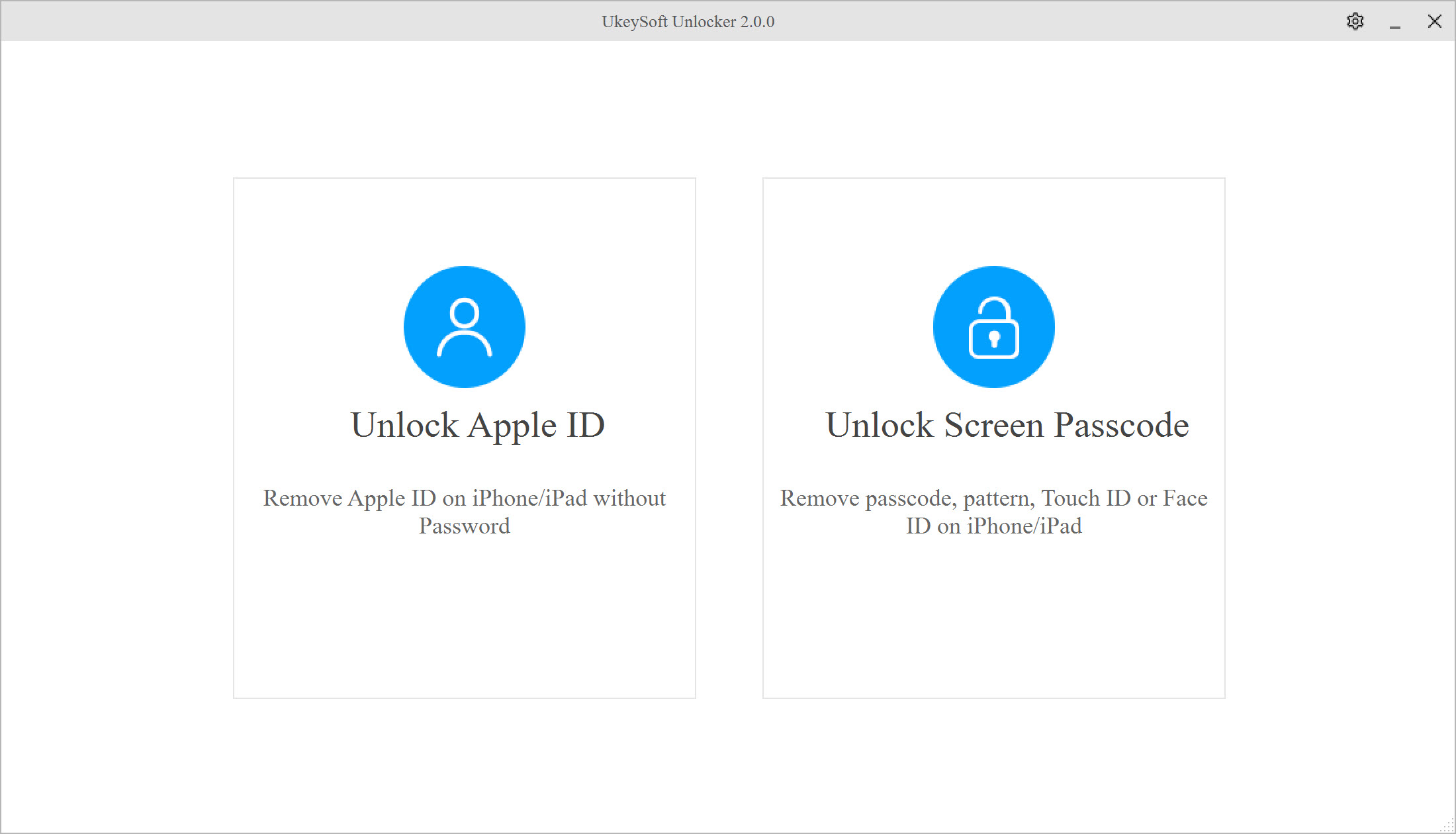
在下一頁上,您將知道在什麼情況下可以使用它來解鎖屏幕密碼。 點擊”下一步”。
步驟2.將iPhone置於恢復模式
當iPad完全無響應時,請按照以下步驟將iOS設備於恢復模式。 不同的設備型號具有不同的方法,請仔細檢查它們。
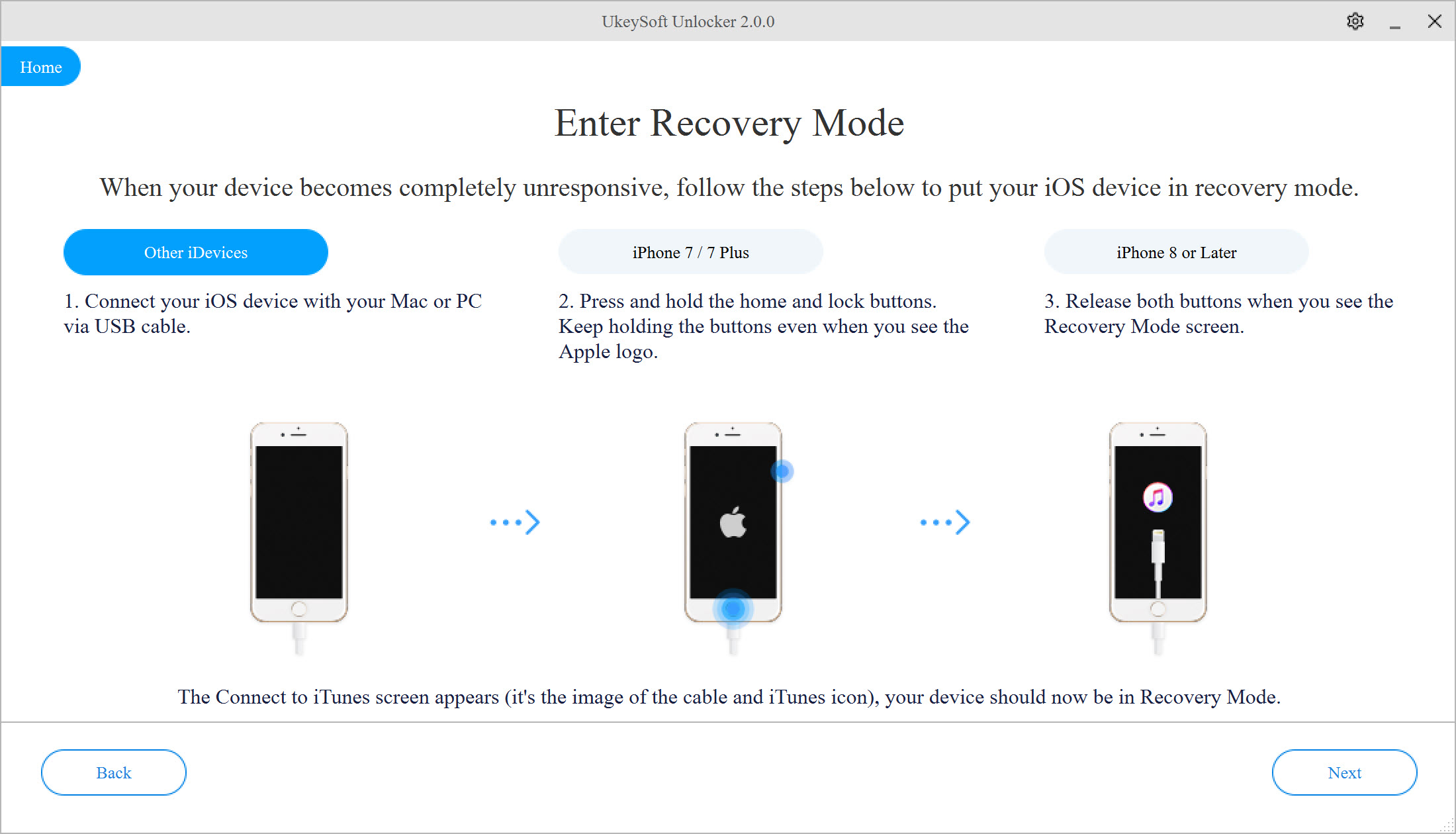
步驟3.下載固件包
如果成功檢測到您的設備,它將正常提供最新的固件包。 您可以直接單擊“下載”按鈕。 或單擊“複製鏈接”按鈕以通過瀏覽器下載固件包。 然後單擊“選擇”以找到您下載的軟件包。 然後程序將開始下載您選擇的固件包,這可能需要一段時間,請耐心等待。
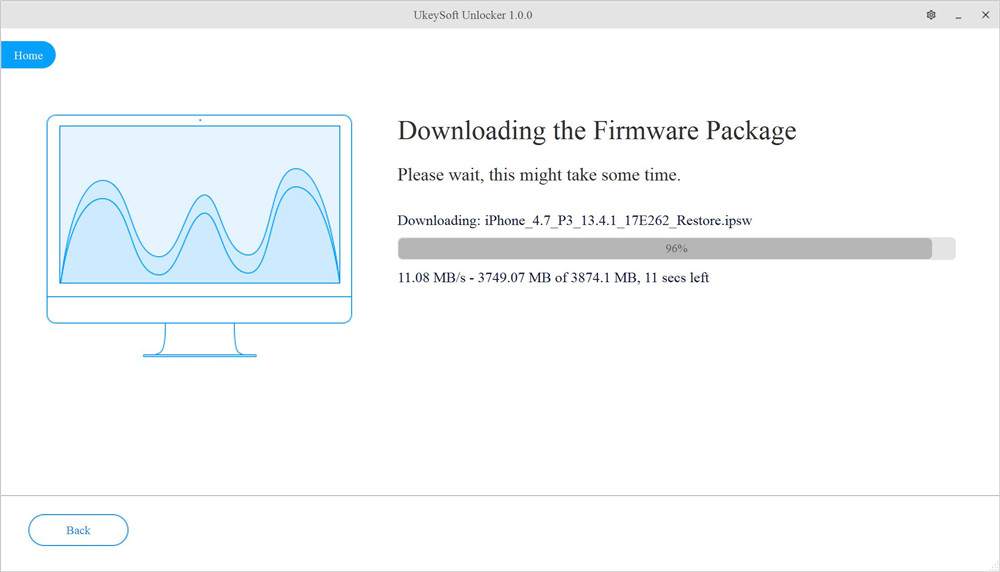
步驟4.重置沒有密碼的鎖定iPad
該過程完成後,單擊“開始解鎖”,然後再次確認以開始解鎖iPad。 UkeySoft 解鎖器軟件將取消屏幕鎖定,並在不使用密碼的情況下將iPad恢復出廠設置。 完成後,您可以毫無問題地自由訪問iPad。
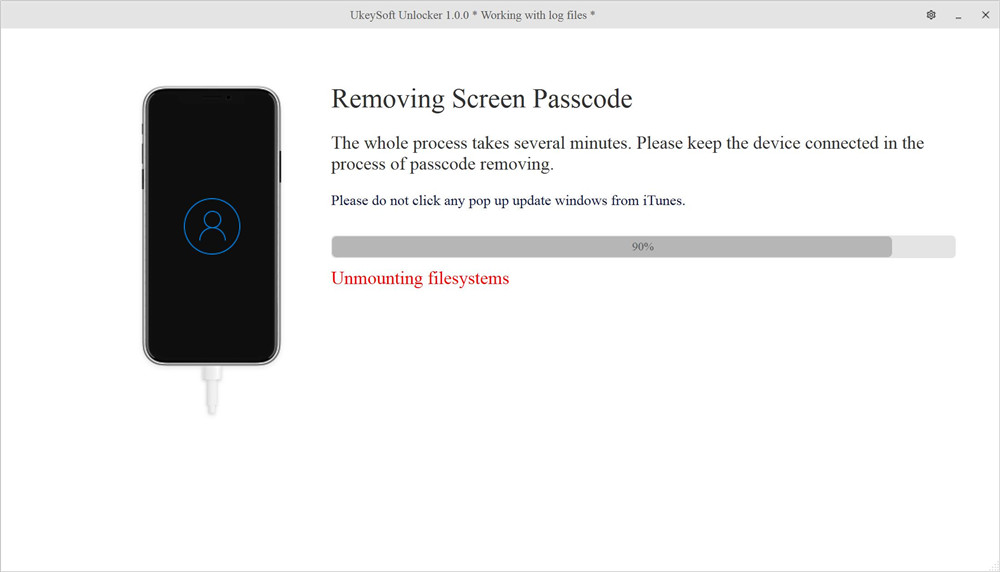
方法2:通過“查找我的電話”重置沒有密碼的鎖定iPad
您可能不知道,當您忘記密碼時,可以使用“查找我的iPhone”功能刪除iOS設備上的數據,包括鎖定的屏幕。 確保啟用了“查找我的iPhone”功能,您可以不使用passowrd重設鎖定的iPad。
步驟1.通過www.icloud.com登錄到您的iCloud帳戶。
步驟2.單擊“查找iPhone”。
步驟3.選擇要擦除的iPad。
步驟4.單擊“擦除iPad”以完全重置設備並刪除其密碼,然後您可能需要再次登錄。

注意:僅當您的iPad連接到網絡時,此方法才有效。
方法3:使用恢復模式重置沒有密碼的鎖定iPad
如果您以前從未將iPad與iTunes同步過,還可以通過將iPad置於恢復模式來將iPad重置為無密碼的出廠設置。
步驟1.通過USB電纜將鎖定的iPad連接到計算機,然後啟動iTunes。
步驟2.連接時,同時按住Home(主頁)按鈕和Sleep / Wake(睡眠/喚醒)按鈕強制重啟iPad,直到看到連接到iTunes屏幕。
步驟3.接下來,iTunes將自動識別它並顯示以下提示。 只需點擊“恢復”按鈕即可重置設備。

完成後,您的數據將被刪除,並且無需密碼即可再次訪問iPad。 这样您可以設置和使用iPad。
方式4:帶同步iTunes的出廠重置鎖定iPad
它要求您的iPad之前已經與iTunes同步過,這樣它在還原時就不會再次要求輸入密碼。 請按照以下說明進行操作。
步驟1.啟動iTunes,然後使用數字電纜將iPad連接到計算機。
步驟2.單擊您的iPad圖標,然後轉到“摘要”選項卡。
步驟3.點擊“恢復iPad”>“恢復”。 iTunes將刪除您的iPad並安裝最新的iOS軟件。 完成後,您的密碼將同時刪除。

免費試用UkeySoft 解鎖器:
熱門解決方案 - UkeySoft 軟件
Comments
Sorry the comment has been closed.
iOS解鎖大師
一款專業的iPhone、iPad、iPod Touch 解鎖工具。無需iTunes、iCloud即可輕松移除數字密碼、指紋密碼、Face ID 以及當前設備登錄的Apple ID。











Comments are off!